word打开多个文档切换快捷键 WORD文档切换方法
word打开多个文档切换快捷键,在日常工作中,我们经常需要同时打开多个Word文档进行编辑和查看,针对不同的文档频繁切换可能会导致我们的工作效率受到一定的影响。为了能够更加高效地在多个Word文档之间进行切换,掌握一些快捷键和方法是十分必要的。下面将介绍一些常用的Word文档切换快捷键和方法,帮助我们更加便捷地进行文档切换。无论是对于专业人士还是日常使用者来说,掌握这些技巧都能够提高我们的工作效率,节省宝贵的时间。让我们一起来了解一下吧!
操作方法:
1.按系统功能组合键Alt+Tab 。按下这套组合键后,WINDOWS系统会顺序的打开下一个应用程序窗口;相反的,如果按组合键Alt+Shift+Tab ,windows就会以反序的方式打开程序窗口。

2.按 组合键 Ctrl+F6 或 Alt+F6 ,word会顺序激活下一个文档并加载到word程序中;同理,按 Ctrl+Shift+F6组合键,word就会反序执行。
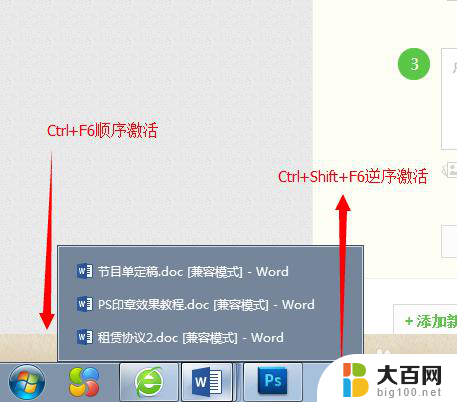
3.利用【快速访问工具栏】。对于每天经常切换文档的朋友,这个方法比较适合。
原理是自定义添加命令【下一窗口】至 【快速访问工具栏】。操作如下:打开WORD后,单击 【文件】,单击【选项】命令。
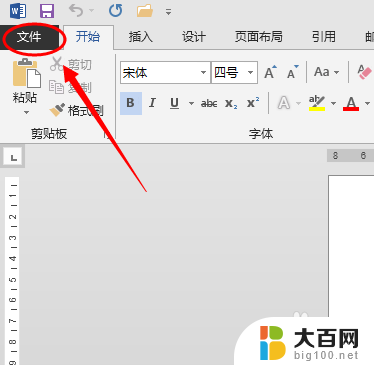
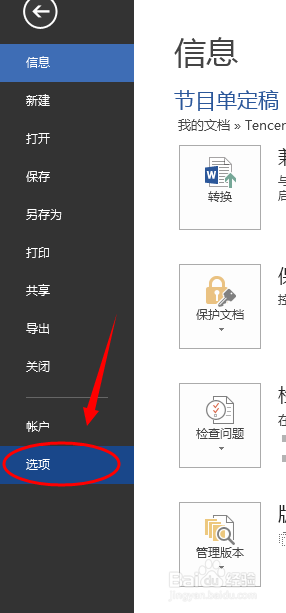
4.弹出WORD选项对话框后,选择【快速访问工具栏】。在右侧【从下列位置选择命令】下拉列表中选择【不在功能区中的命令】,然后在下面拖动滚动条找到【下一窗口】后点击选中,再点击右边的【添加】按钮。
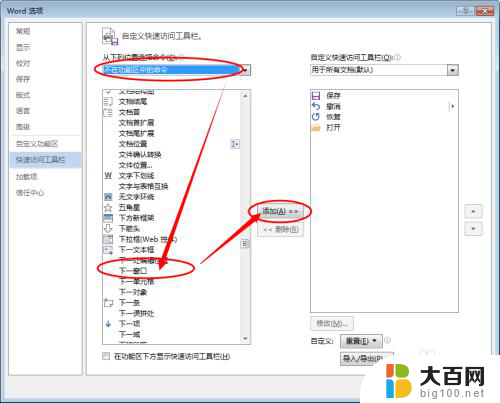
5.当 右边列表框中显示【下一窗口】的时候,点击下方的 确定 按钮回到word界面。
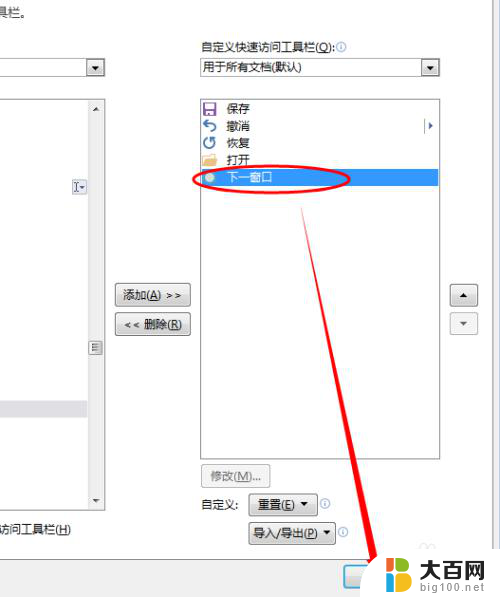
6.这是看word菜单栏上方出现一个小圆圈,单击这个圆圈 按钮,即可在所有打开的文档之间切换了。
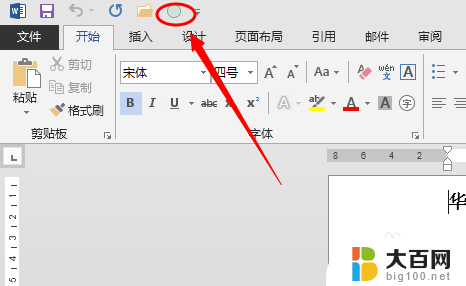
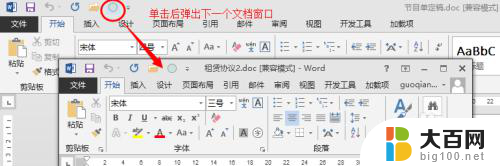
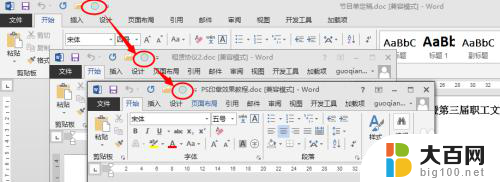
以上就是word打开多个文档切换快捷键的全部内容,有遇到相同问题的用户可参考本文中介绍的步骤来进行修复,希望能够对大家有所帮助。
word打开多个文档切换快捷键 WORD文档切换方法相关教程
- word输入法切换不了中文 Word怎么切换中文输入法
- word快捷键怎么设置 Word文档设置快捷键方法
- word打印的快捷键 如何在Word中使用快捷键打印文档
- win切换桌面的快捷键 WIN 10 快捷键切换桌面方法
- word 全选快捷键 如何快速选中整个word文档的所有内容
- word文档撤回的快捷键 Word恢复之前的操作快捷键
- word任务栏显示多个文档 一个词在多个文档中显示
- 快速切换中英文输入法的快捷键 怎样利用键盘快速切换不同语言输入法
- 如何excel转word文档 Excel表格如何转换成Word文档
- 更换word文档背景颜色 word文档背景颜色怎么调整
- 苹果进windows系统 Mac 双系统如何使用 Option 键切换
- win开机不显示桌面 电脑开机后黑屏无法显示桌面解决方法
- windows nginx自动启动 Windows环境下Nginx开机自启动实现方法
- winds自动更新关闭 笔记本电脑关闭自动更新方法
- 怎样把windows更新关闭 笔记本电脑如何关闭自动更新
- windows怎么把软件删干净 如何在笔记本上彻底删除软件
电脑教程推荐